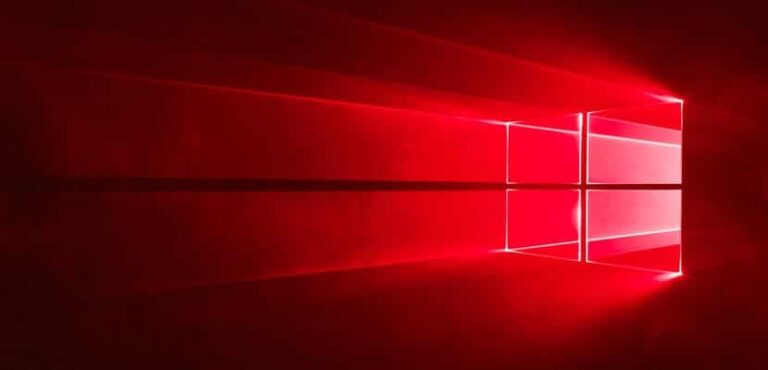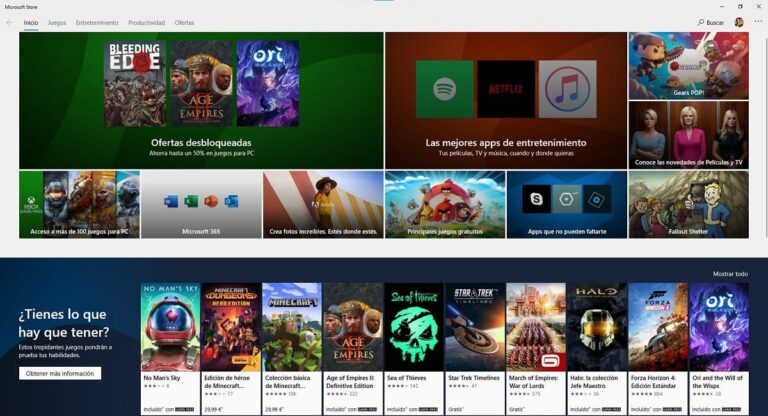Как использовать BeWidgets в Windows

Интересный пакет виджетов под названием BeWidgets. С помощью этого инструмента вы можете создавать виджеты на рабочем столе Windows с ярлыками на веб-страницах. Это также позволяет нам устанавливать элементы рабочего стола с практической информацией (погода, календарь, потребление ресурсов…). В этом посте мы увидим как использовать BeWidgets в Windowsтем самым пользуясь всеми его преимуществами.
Надо сказать, что BeWidgets совершенно бесплатное приложение который можно использовать свободно, не требуя покупок или других ухищрений. Все, что вам нужно сделать, это скачать и установить его. Тогда нам просто нужно настраивать виджеты по своему вкусу и предпочтениям.
Важность виджетов в Windows 11
Если на нашем компьютере установлена Windows 11, где виджеты рабочего стола играют фундаментальную роль, BeWidgets является практически незаменимым приложением. И эти аксессуары дают нам множество возможностей для персонализации нашего рабочего стола. Это правда, что сама операционная система по умолчанию предоставляет нам некоторые полезные и интересные виджеты, но с этим приложением диапазон, несомненно, будет намного шире.
Тот факт, что в Windows 11 виджеты теперь интегрирован в операционную систему, Это сильно меняет то, как вы с ними работаете. Эти элементы занимают небольшое пространство на рабочем столе, обеспечивая нам прямой, быстрый и легкий доступ. Все вместе приводит к заметному улучшению нашего пользовательского опыта.
Эти виджеты можно просмотреть на рабочем столе Windows 11 через кнопку «Добавить виджеты ». Также существует возможность изменить их размер и настроить в соответствии с нашими предпочтениями, используя параметры каждого виджета.
На данный момент Windows 11 может использовать только виджеты, предоставляемые Microsoft, например, от BeWidgets. Сторонние виджеты не поддерживаются.
Как использовать BeWidgets

Чтобы начать использовать BeWidgets, первое, что нам, очевидно, нужно сделать, это войти на веб-сайт Microsoft Store и скачать приложение через эта ссылка. Загрузка быстрая, как и процесс установки. Впоследствии научиться им пользоваться крайне просто, так как он имеет простой и интуитивно понятный интерфейс с которым очень легко ознакомиться.
Давайте посмотрим, что нужно сделать, чтобы добавить новый виджет, настроить его в соответствии со своими предпочтениями и, наконец, как спроектировать макет или макет рабочего стола, который лучше всего соответствует тому, что мы хотим и в чем нуждаемся. Ниже мы объясним все по пунктам:
Добавить новый виджет

Первый шаг, чтобы начать добавлять виджеты на рабочий стол нашего компьютера с Windows 11, очень прост. Просто откройте приложение BeWidgets и нажмите кнопку, отмеченную как «Новый виджет». Затем мы присваиваем имя и, наконец, отображаем меню, в котором появляются все доступные виджеты.
Список очень длинный. Например, есть виджеты для добавления календарного времени и даты, прогноза погоды, статуса дорожного движения, котировок акций, обмена валюты и т. д. Существуют также другие виджеты, которые предлагают практические советы, новости, ярлыки для определенных приложений или веб-страниц, а также доступ к фотогалереям или файлам.
Множество вариантов наполнения нашего рабочего стола. Иногда слишком много. Поэтому, когда мы более-менее ясно знаем, чего хотим, целесообразно использовать кнопка поиска и упростить процесс.
Настройте виджет
Теперь, когда мы выбрали виджет, следующим шагом будет его адаптация к нашим потребностям. Для этого мы должны использовать кнопку «Настроить». Когда вы нажмете ее, появится новое окно с рядом настраиваемых параметров. Некоторые из них являются общими для всех виджетов: положение на рабочем столе, размер, внешний вид и т. д.
Среди имеющихся у нас опций — виджет всегда отображается над любым другим открытым окном или приложением, поэтому он всегда виден.
В случае виджетов-ярлыков возможности настройки более многочисленны и разнообразны. Например, во многих из них приложение позволяет применять персонализированное изображение в качестве фона. Значки можно настроить, чтобы сделать их более узнаваемыми с первого взгляда на рабочем столе.
Оформляем рабочий стол по своему вкусу

Задача выбора, добавления и настройки виджетов может занять некоторое время. Когда все, наконец, на месте, пришло время сохранить их макет на рабочем столе именно таким, каким мы хотим его видеть. Чтобы немного облегчить нашу задачу, BeWidgets предлагает нам несколько возможных конфигураций, из которых мы можем выбрать свою.
После этого нам просто нужно выбрать опцию «Макеты» и сохраните выбранную конфигурацию.
Наконец, помните, что виджеты можно удалить в любой момент из интерфейса BeWidgets. Следует также отметить, что после установки приложение будет запускаться автоматически при каждом запуске Windows, хотя это также можно настроить.